Gmail: Ungelesene Mails anzeigen - So nutzt ihr die Funktion
Ungelesene Mails werden in Googles E-Mail-Dienst Gmail eigentlich nicht gefiltert. Das könnt ihr aber mit einem Handgriff ändern. Wir zeigen euch, wie es geht.
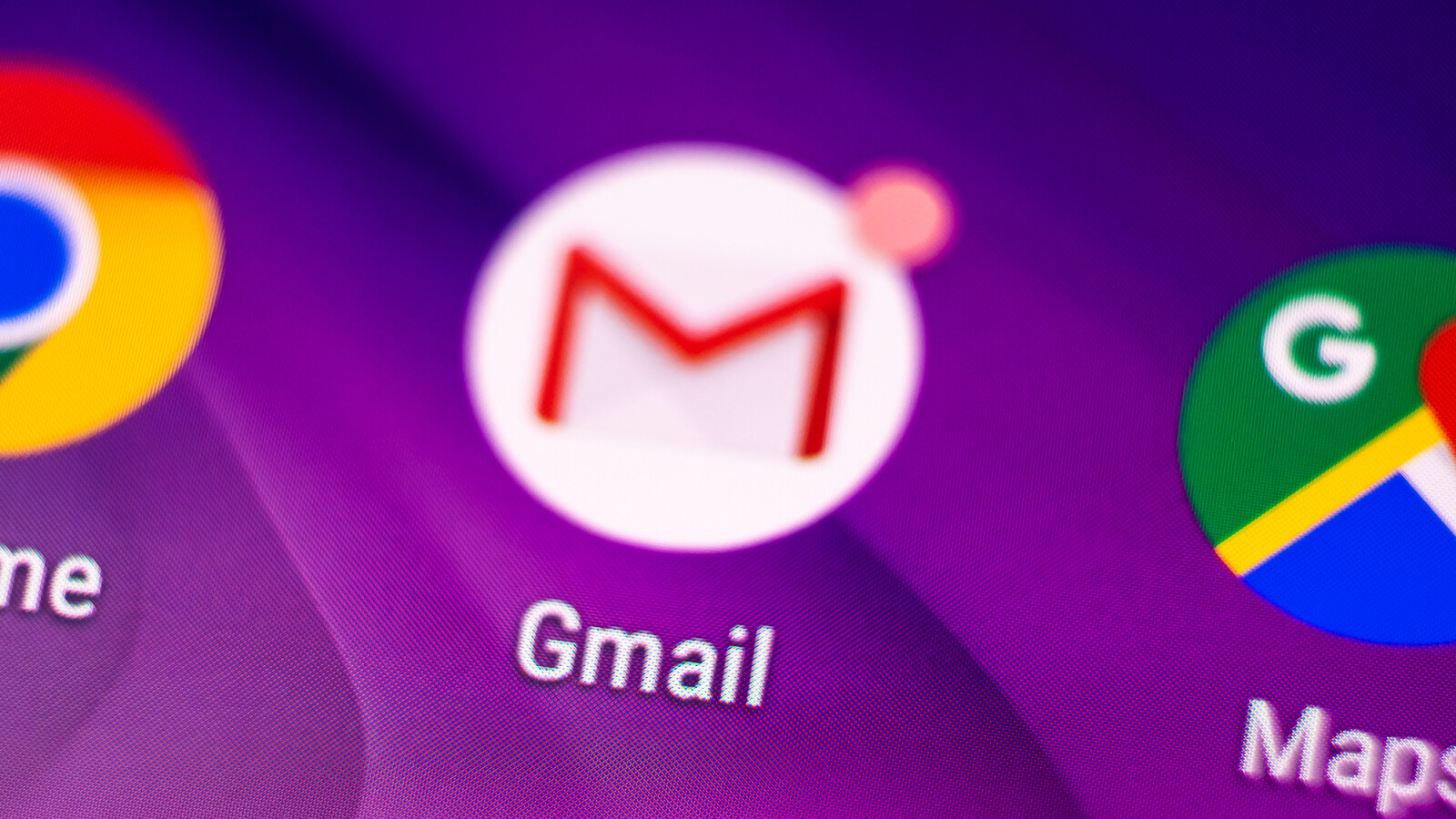
Nutzt ihr regelmäßig einen E-Mail-Dienst, kann es schnell unübersichtlich in eurem Postfach werden. Täglich kommen neue Nachrichten, hier und da bleiben Mitteilungen mal längere Zeit ungelesen. Googles E-Mail-Dienst Gmail hat dafür eine praktische Funktion, die allerdings etwas versteckt ist.
Anfänglich mag man vielleicht annehmen, dass sich die entsprechende Funktion irgendwo bei den Sortierungs- oder Filterfunktionen befindet, damit euch Gmail allerdings ausschließlich eure ungelesenen Mails anzeigt, müsst ihr die Suchleiste am oberen Bildschirmrand des E-Mail-Dienstes benutzen.
Gmail: Ungelesene Mails auf dem PC anzeigen
Das Anzeigen der ungelesenen Nachrichten funktioniert übrigens nicht nur im Webmailer, sondern auch in der Mobile-App des E-Mail-Dienstes. Nachfolgend zeigen wir euch Schritt für Schritt, wie ihr euch die ungelesenen Nachrichten in der mobilen App anzeigen lasst.
Gmail: Ungelesene Mails auf Mobilgeräten anzeigen
- 2
Bestätigt die Suchanfrage mit einem Tipp auf das Lupensymbol eurer Tastatur oder auf den Suchvorschlag unterhalb des Suchfeldes.
Solltet ihr noch Hilfe bei der Einrichtung eures Gmail-Accounts brauchen, findet ihr im verlinkten Artikel die passende Anleitung dafür. Wir zeigen euch auch weitere Tipps und Tricks, um eure Mails in Gmail effektiver zu verwalten.
- » Tipp: Die besten VPN-Anbieter für mehr Sicherheit und Datenschutz
- » Balkonkraftwerk kaufen: Vergleich der besten Solaranlagen
Nichts verpassen mit dem NETZWELT-Newsletter
Jeden Freitag: Die informativste und kurzweiligste Zusammenfassung aus der Welt der Technik!

















